Zkontrolujte přepínač ztlumení
Nejdříve: zkontrolujte Prstencový/tichý spínač na levé straně vašeho iPhone, abyste se ujistili, že není zapnutý. Když je přepínač v poloze ztlumení, zobrazí se červený pruh, takže pokud přepínač vypadá červeně, přepněte jej do druhé polohy.
Zkontrolujte hlasitost vyzvánění
I když váš telefon není ztlumený, je-li vyzvánění nastaveno příliš nízko, nemusíte jej slyšet nad zvukem jeho vibrací. Ve výchozím nastavení tlačítka hlasitosti na telefonu upravují hlasitost vyzvánění, kdykoli neposloucháte hudbu, nesledujete video nebo nehrajete hru, ale nastavení v iOS 7 a 8 může tuto funkci zakázat. Zkuste zvýšit hlasitost, a pokud se na telefonu nezobrazuje pruh hlasitosti označený jako „Vyzvánění“, zkontrolujte Zvuky stránku v aplikaci Nastavení.
Video dne
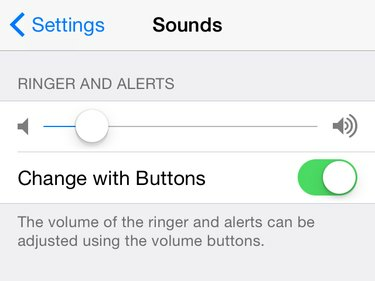
Pokud je zakázána možnost Změnit pomocí tlačítek, tlačítka změní pouze hlasitost médií.
Kredit obrázku: Obrázek se svolením společnosti Apple
Zapnout Změna pomocí tlačítek pro úpravu hlasitosti vyzvánění pomocí tlačítek hlasitosti nebo nastavení hlasitosti vyzvánění pomocí
Vyzvánění a upozornění posuvníku v nastavení. Zkuste výrazně zvýšit hlasitost vyzvánění a přijmout hovor, abyste zjistili, zda váš iPhone zvoní.Spropitné
Možnosti Zvuky také nabízejí nastavení pro vypnutí vibrací v závislosti na poloze přepínače Ring/Silent: Vibrace na prstenci a Vibrovat při tichém režimu.
Vyřešte problémy se spínači
Rozbitý, špinavý nebo přilepený přepínač Ring/Silent dokáže ztišit váš telefon, i když to nevypadá, že je přepínač v poloze ztlumení, a nepomůže vám ani úprava hlasitosti. Vyjměte telefon z pouzdra, pokud jej máte, zapněte obrazovku, ujistěte se, že vypínač není špinavý, a zkuste vypínač zapnout a vypnout. Telefon by měl vibrovat a zobrazovat slovo „Ticho“, když jej ztlumíte, a poté by měl zobrazovat hlasitost vyzvánění, když jej ztlumíte. Pokud tomu tak není, váš spínač může být rozbitý. A oprava nebo výměna prostřednictvím společnosti Apple je z dlouhodobého hlediska nejlepším řešením, ale mezitím zapněte zvuk telefonu pomocí tohoto řešení:
Krok 1:
Otevři Všeobecné v aplikaci Nastavení a klepněte na Přístupnost. Přejděte dolů do části Interakce a otevřenoPomocný dotek.
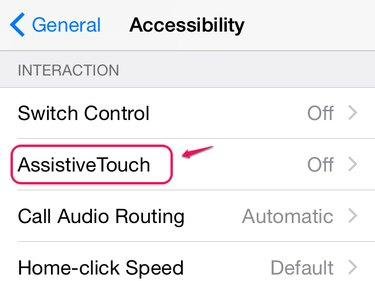
AssistiveTouch funguje také jako alternativa k tlačítku Domů.
Kredit obrázku: Obrázek se svolením společnosti Apple
Krok 2:
Zapnout Pomocný doteka v horní části obrazovky se zobrazí tlačítko. Toto tlačítko otevírá funkce AssistiveTouch a zobrazuje se nad každou aplikací, kterou máte otevřenou. Klepněte na tlačítko.

Klepnutím a přetažením umístěte tlačítko AssistiveTouch.
Kredit obrázku: Obrázek se svolením společnosti Apple
Krok 3:
Klepněte přístroj a pak Zapnout zvuk zapněte zvuk telefonu. Toto nastavení má přednost před přepínačem Ring/Silent, takže funguje, i když je přepínač zaseknutý v poloze ztlumení. Klepnutím kamkoli jinam na obrazovku skryjete nabídku AssistiveTouch. Až budete muset znovu ztlumit telefon, otevřete AssistiveTouch na stránce Zařízení a klepněte na Ztlumit.
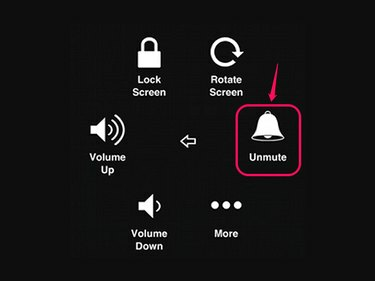
Možnosti zařízení zahrnují také tlačítka pro zvýšení a snížení hlasitosti.
Kredit obrázku: Obrázek se svolením společnosti Apple
Spropitné
Chcete-li zobrazit nebo skrýt tlačítko AssistiveTouch, aniž byste pokaždé znovu otevírali nastavení Usnadnění, přiřaďte AssistiveTouch ke zkratce usnadnění. Přejděte do spodní části nastavení Usnadnění a klepněte na Zkratka usnadnění a vybrat Pomocný dotek. V budoucnu můžete funkci AssistiveTouch zapnout nebo vypnout trojitým stisknutím tlačítka Domů na jakékoli obrazovce.
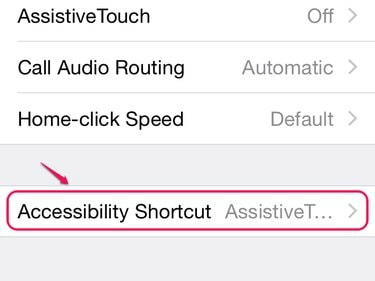
Můžete zapnout více zkratek usnadnění najednou.
Kredit obrázku: Obrázek se svolením společnosti Apple




